Äänen editointi voi olla ratkaiseva askel nostaa projektisi seuraavalle tasolle. Olipa kyseessä podcastit, videot tai muut monimedia projektit – tapasi, jolla muokkaat ääneni, vaikuttaa merkittävästi teoksesi laatuun ja vaikutelmaan. Tässä oppaassa opit yksinkertaisilla tekniikoilla, miten optimoit ääneni Adobe Premiere Pro:ssa ja saat sen soimaan.
Tärkeimmät havainnot
- Taajuuskorjain on perustyökalu taajuuksien säätämiseen.
- Dynaaminen käsittely auttaa tasapainottamaan äänekkäitä ja hiljaisia kohtia.
- Oikea muokkaus tasapaino luo autenttisen äänielämyksen.
Vaiheittainen ohje
Vaihe 1: Äänityksen valmistelu
Ennen kuin aloitamme muokkauksen, varmista, että olet tehnyt mahdollisimman hyvän äänityksen. Selkeä ja erottuva ääni on perusta kaikelle jälkimmäiselle muokkaukselle. On tärkeää, että käytät hyvää mikkiä ja pidät ympäristön mahdollisimman äänieristettynä.
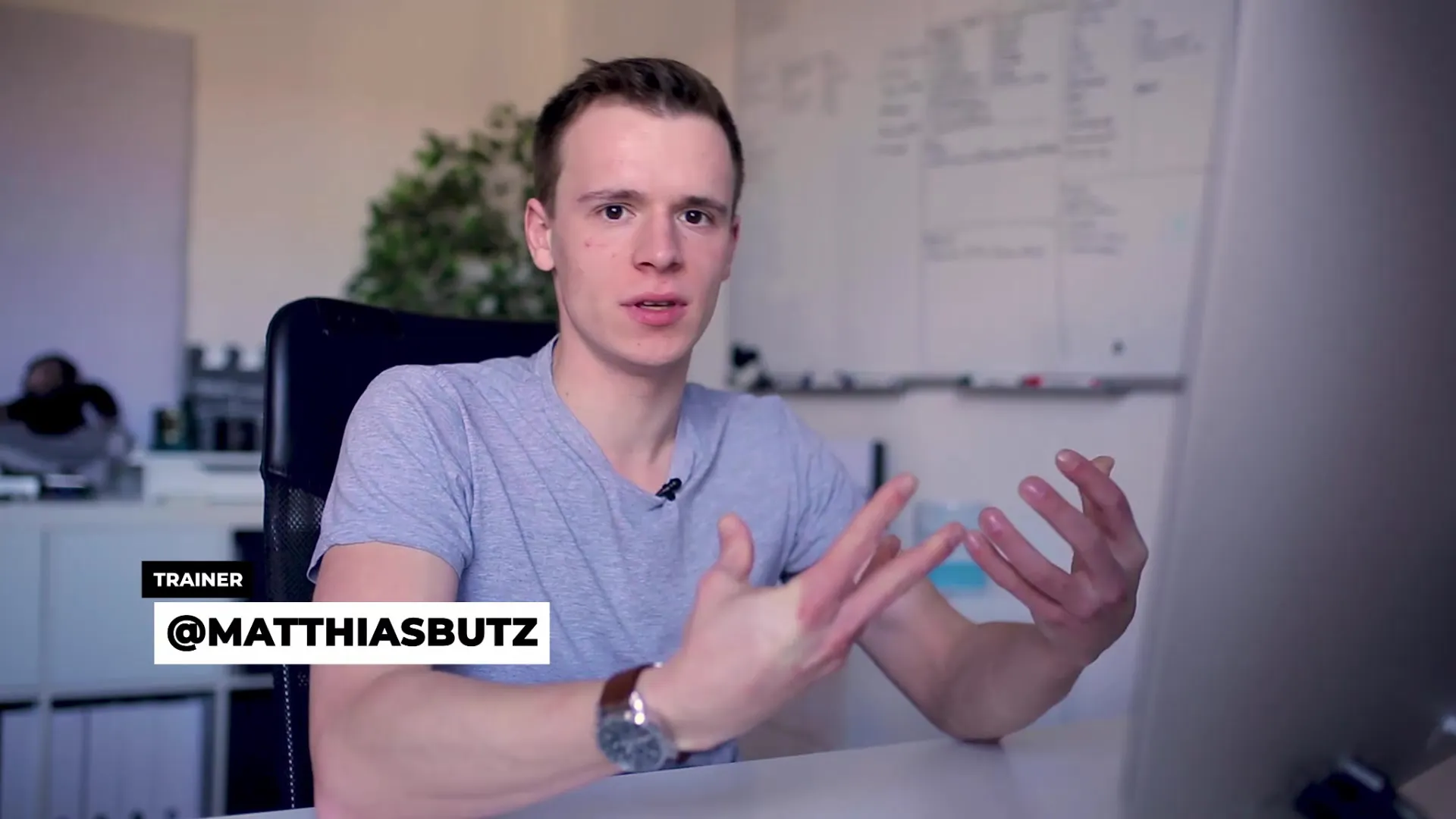
Vaihe 2: Taajuuskorjaimen soveltaminen
Taajuuskorjain on tehokas työkalu äänimateriaalin muokkaamiseen. Jos haluat viimeistellä ääntäsi, voit aktivoida taajuuskorjaimen ja leikkiä taajuuksilla. Aloita laskemalla hieman matalampia taajuuksia ja nostamalla korkeampia, kunnes saavutat toivotun tuloksen. Hyvä lähtökohta on laskea matalataajuusaluetta noin -3 dB ja nostaa korkeataajuuksia hieman.
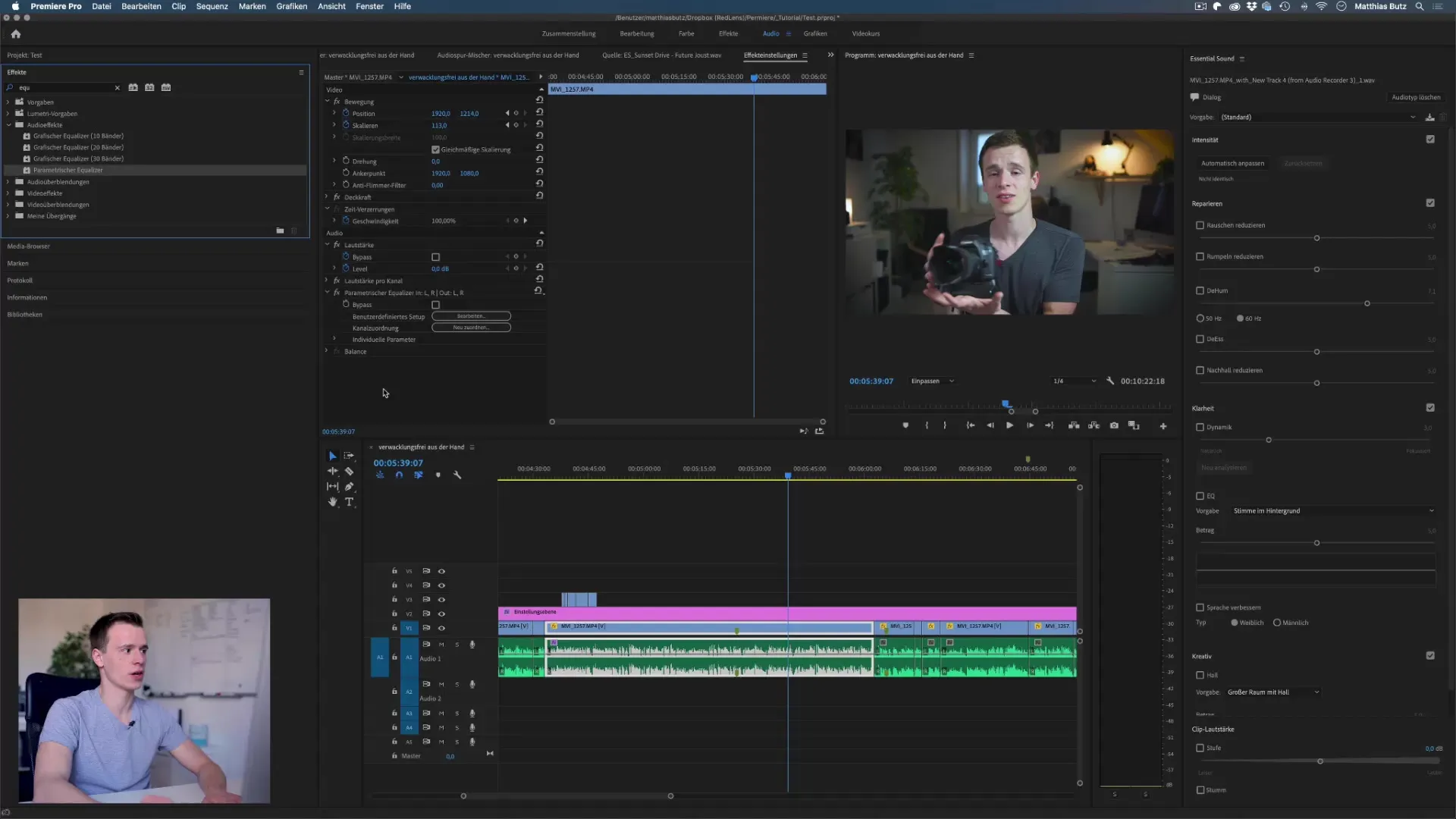
Vaihe 3: Taajuusalueiden optimointi
Taajuuskorjaimen asetusten jälkeen on tärkeää jatkaa taajuusalueiden muokkaamista. Kiinnitä huomiota taajuuksiin, jotka voivat olla häiriintyneitä kohinasta tai muista häiriöistä, ja laske niitä tarkoituksellisesti. Voit myös kokeilla ylipääsy- ja alipääsyfiltereitä parantaaksesi ääneni selkeyttä.
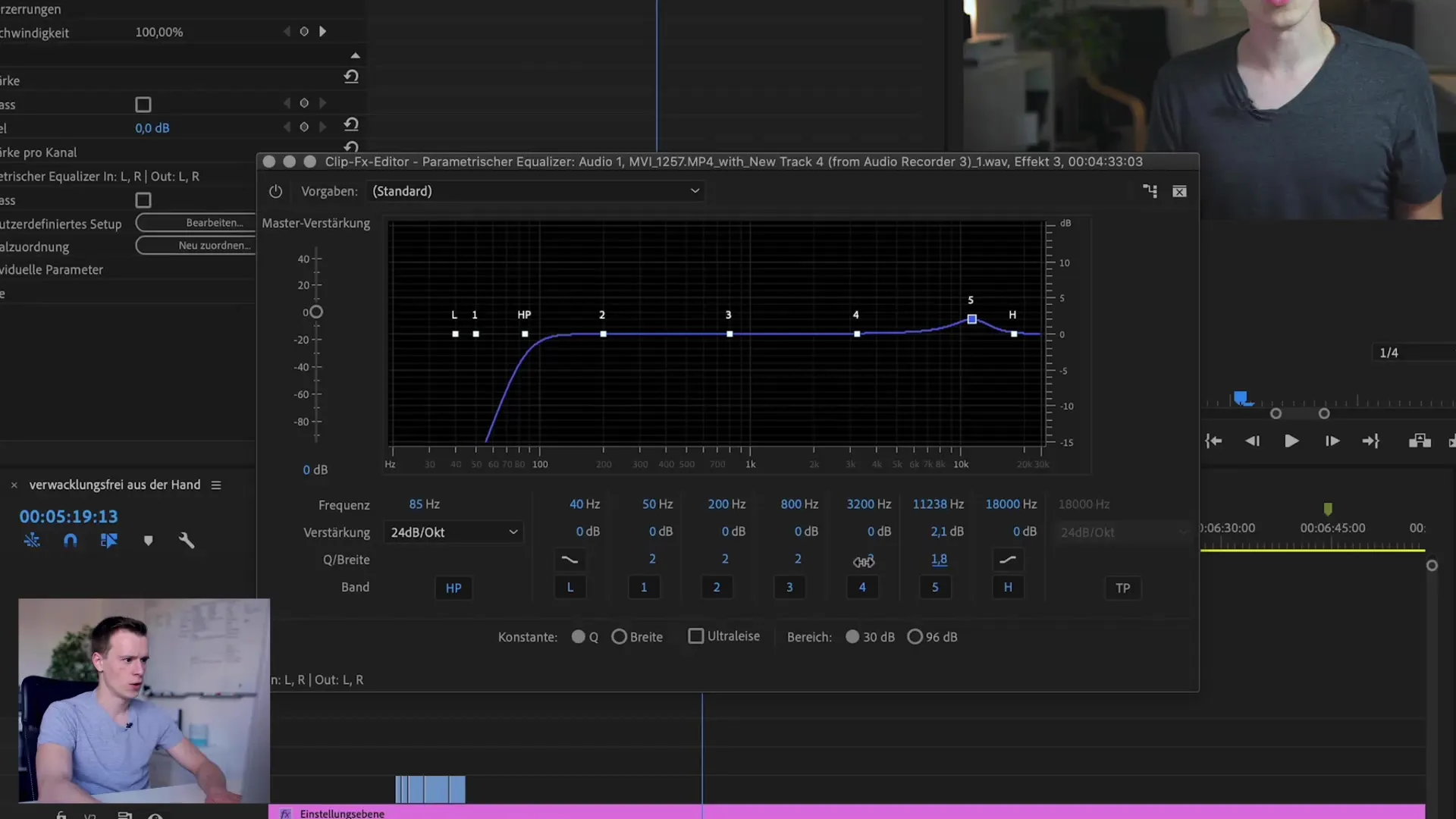
Vaihe 4: Dynaamisen käsittelyn soveltaminen
Luodaksesi harmonisen tasapainon äänekkäiden ja hiljaisten osioiden välillä äänityksessä, dynaaminen käsittely on välttämätöntä. Käytä ehdollista pakkaustoimintoa tasapainottaaksesi äänenvoimakkuuden vaihtelut äänityksissäsi. Varmista, että äänekkäimmät kohdat eivät ylitä -3 dB ja säädä parametreja vastaavasti.

Vaihe 5: Rajoittimen käyttäminen
Vähemmän toivottujen huippujen välttämiseksi äänityksessä käytä rajoitinta. Tämä varmistaa, että äänihuiput eivät ylitä asetettua arvoa, mikä parantaa äänityksesi koko laatua. Aseta rajoitin yleensä arvoon -3 dB turvallisen puskurivyöhykkeen luomiseksi.
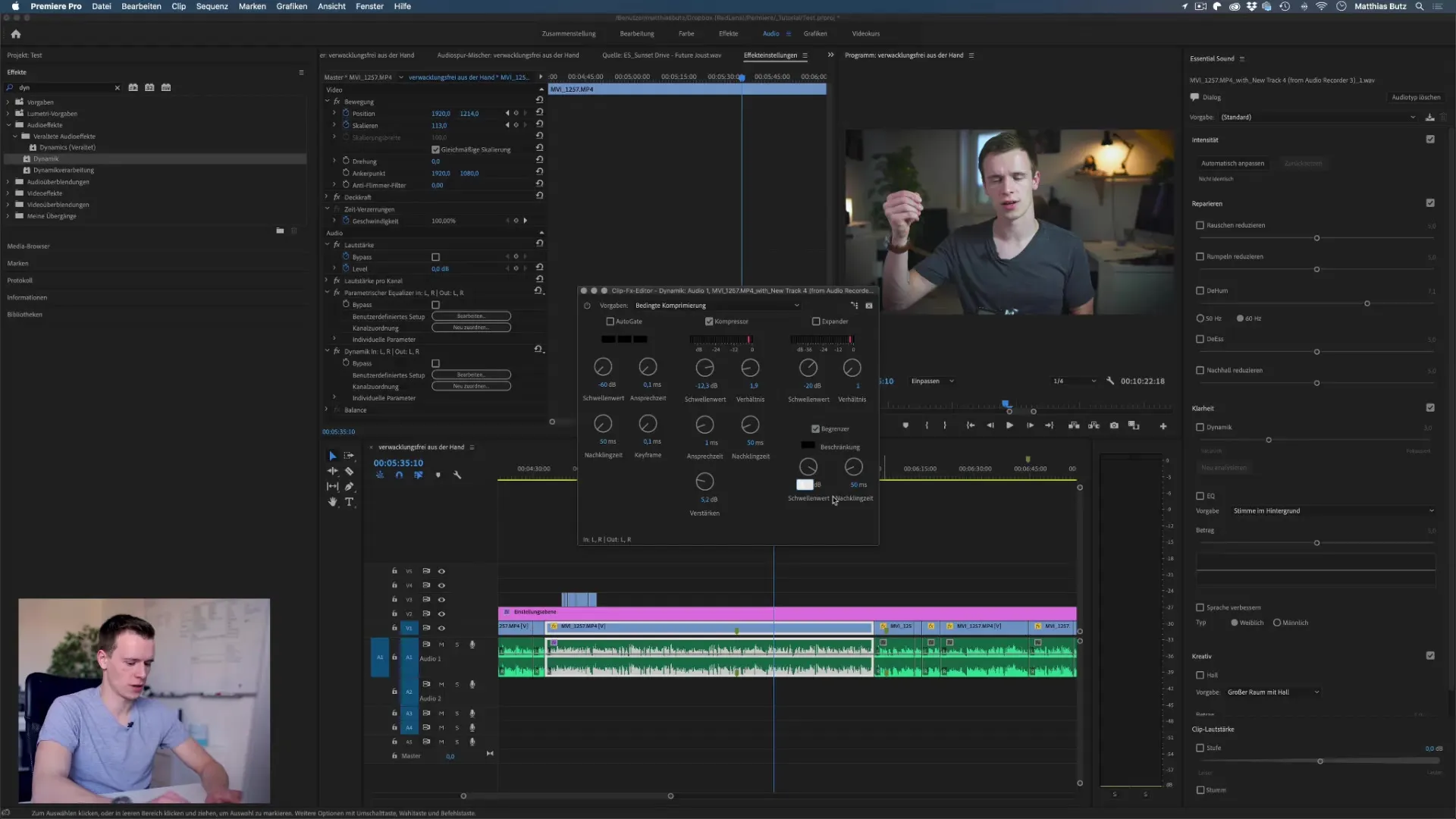
Vaihe 6: Lopullinen tarkistus ja hienosäätö
Kuuntele nyt muokattu äänityksesi verrattuna alkuperäiseen. Kiinnitä huomiota siihen, onko ääni selkeä, miellyttävä ja tasapainoinen. Tarvittaessa tee viimeisiä säätöjä varmistaaksesi, että kaikki kuulostaa juuri siltä kuin haluat. Usein vähemmän on enemmän, joten ole varovainen, ettet muokkaa asetuksia liikaa.
Yhteenveto – Äänitysten täydentäminen Premiere Pro CC:llä
Äänitysten muokkaaminen Adobe Premiere Pro CC:ssä vaatii tietyn tason tekniikkaa ja tuntumaa ääniin. Oppimiesi vaiheiden avulla voit parantaa äänityksiäsi tehokkaasti käyttämällä taajuuskorjainta, dynaamista käsittelyä ja rajoittimia. Muista priorisoida luonnollisia ääniä ja kokeilla saadaksesi täydellisen äänen.
Usein kysytyt kysymykset
Mikä on ensimmäinen askel äänitysten muokkauksessa?Ensimmäinen askel on varmistaa, että olet tehnyt hyvän ääniäänityksen.
Kuinka käytän taajuuskorjainta tehokkaasti?Aktivoi taajuuskorjain ja nosta korkeat taajuudet samalla, kun lasket matalia taajuuksia saavuttaaksesi selkeyden.
Mitkä ovat ylipääsy- ja alipääsyfiltereiden vaikutukset?Ylipääsyfilterit leikkaavat matalia taajuuksia, kun taas alipääsyfilterit minimoivat korkeita taajuuksia poistaakseen tietyt häiriöäänet.
Mikä on dynaaminen käsittely?Dynaaminen käsittely auttaa tasaamaan äänenvoimakkuuden vaihteluita äänityksessäsi saadaksesi tasaisemman äänenlaadun.
Miksi rajoitin on tärkeä?Rajoitin estää äänihuippujen ylittämisen asetettua arvoa, mikä suojaa kokonaisäänenlaatua.


